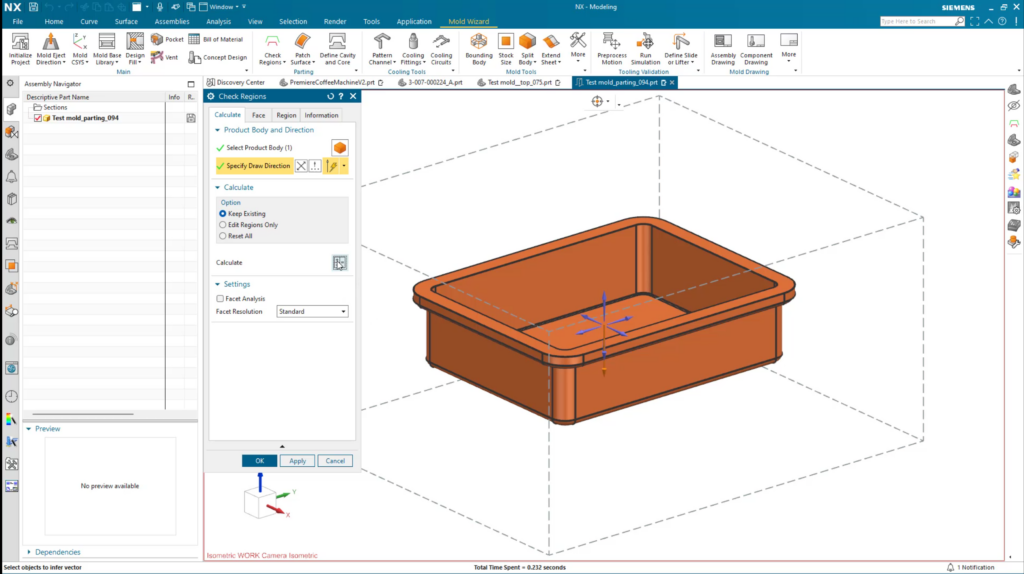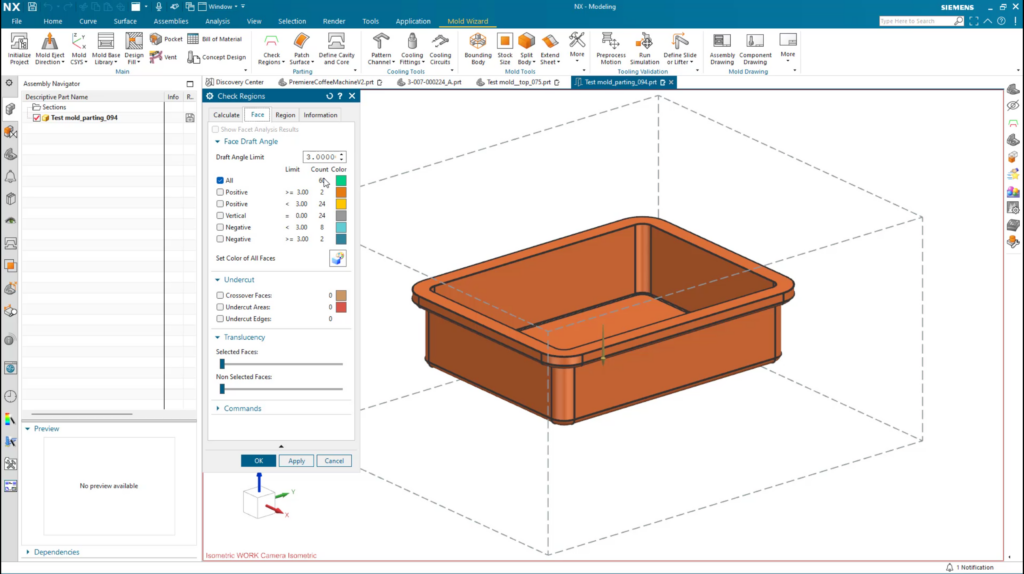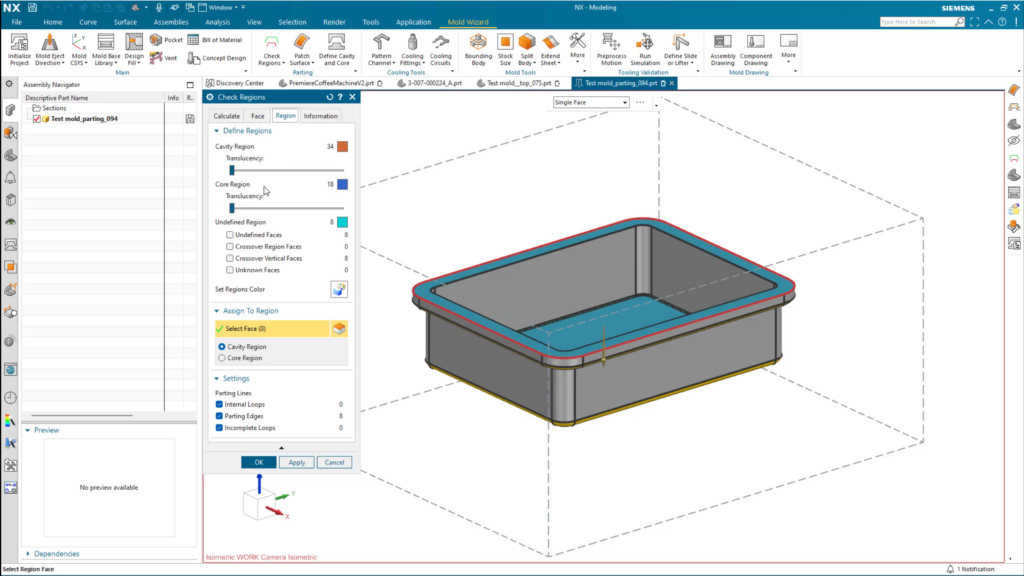Participe do fórum para Designers!
Sua experiência é vital para a comunidade. Junte-se a nós e contribua com seu conhecimento!
Participe do fórum agoraCompartilhe, aprenda e cresça com os melhores profissionais do setor.
O que é o Assistente de molde NX?
O NX Mold Wizard oferece um ambiente de trabalho completo para projetar moldes para peças plásticas moldadas por injeção. Você pode produzir um relatório de custos de molde totalmente personalizável e gerar rapidamente um projeto de molde completo.
Use o comando Inicializar Projeto para iniciar o projeto do molde
A primeira etapa do fluxo de trabalho nos permite iniciar o processo de projeto do molde e pode ser realizada usando o Inicializar projeto comando. O comando pode ser usado para criar especificamente novos projetos de design de molde a partir de corpos e curvas. Além disso, você pode adicionar produtos adicionais aos projetos existentes para criar um molde familiar.
Quando o comando for selecionado, você será solicitado a selecionar as regiões a serem incluídas. Você pode selecionar o arquivo, caminho e nome, e o material que será usado. Com o material selecionado, os valores de contração são determinados automaticamente. É importante lembrar que esses valores também podem ser definidos manualmente.
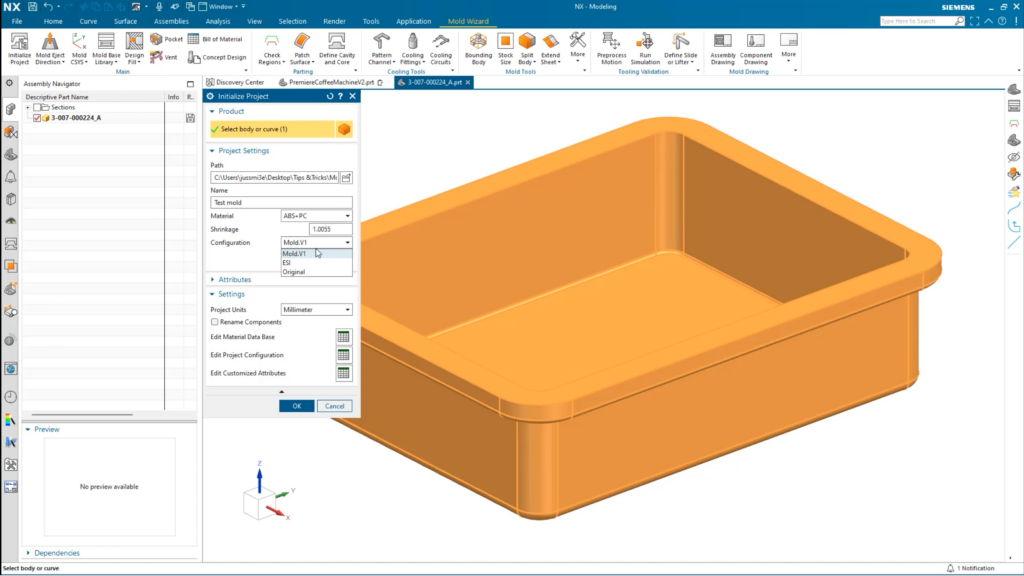
Suas peças podem ser fabricadas por processos de moldes tradicionais?
Em seguida, é importante determinar se o seu molde pode ser fabricado através de processos de moldes tradicionais. Os processos tradicionais podem incluir moldagem por injeção, fundição sob pressão e fundição em areia. Para iniciar o processo ao usar a função Verificar regiões, você será solicitado a selecionar o corpo da peça, a direção do desenho e as configurações de cálculo. Depois de terminar, é importante usar a guia Face para
- Analise as faces do modelo para ângulos de inclinação
- Codifique o modelo por cores de acordo com as condições do projeto
- Localize faces e arestas recortadas
Além disso, a guia de região pode ajudar a identificar quaisquer loops de partição, loops internos, bordas de partição e loops incompletos dentro do seu molde.
Para completar o comando Verificar Regiões, você também pode definir informações para o seu molde. Aqui você pode verificar e editar propriedades de face, propriedades de modelo e cantos vivos
Crie folhas de cavidades e regiões macho com o comando Definir regiões
Agora estamos em condições de criar as folhas de região e as linhas de partição para nosso projeto. E isso pode ser conseguido utilizando o comando Definir Regiões. Quando o comando for selecionado, você verá uma tabela que organiza o número de faces, regiões de cavidade, regiões centrais e novas regiões. Você será solicitado a selecionar o corpo do produto e as faces das regiões da peça.
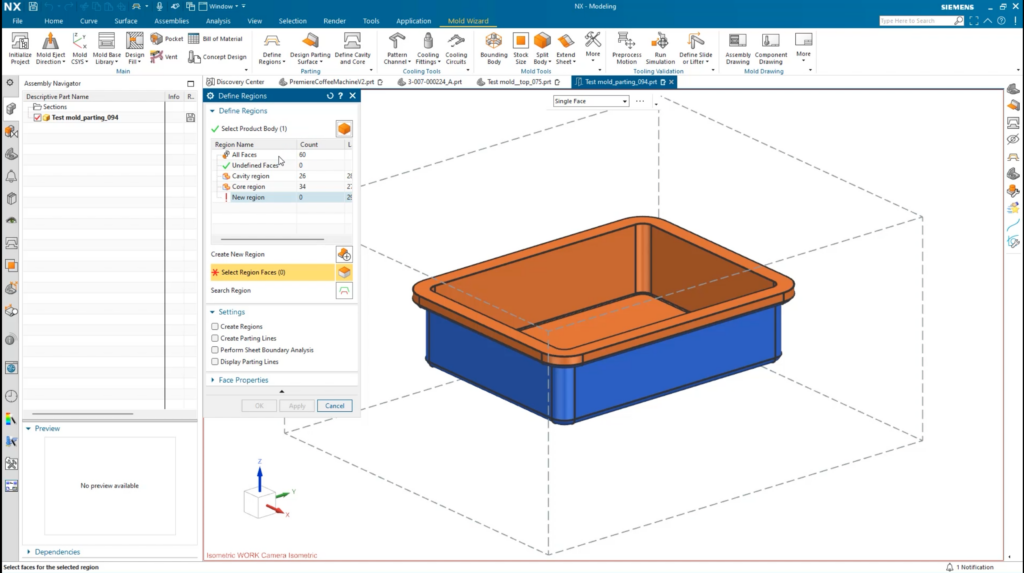
Etapa importante:
As linhas de partição foram criadas, então podemos clicar Superfície de separação de design, onde as linhas de partição foram criadas e clique em OK.
Estamos quase completos, mas há uma última coisa que precisamos fazer. Selecione os Definir Cavidade e Núcleo opção e clique em OK. Com isso, o molde agora está preparado para adicionar canais e recursos de resfriamento.
Participe do fórum para Designers!
Sua experiência é vital para a comunidade. Junte-se a nós e contribua com seu conhecimento!
Participe do fórum agoraCompartilhe, aprenda e cresça com os melhores profissionais do setor.